Скрываем User Agent в браузерах. User Agent Switcher для Mozilla Firefox: скрытие информации о браузере для самйтов в одно касание Как проверить свой User Agent
SQLMap
— данная утилита работает на большинстве платформ и написана на Python"e. Ее назначение-проведение sql инъекций. Некоторые ее возможности:
* Определение "баннера системы" (сервера, интерпретатора скриптов, базы данных) * Отображение имени пользователя, под которым работает атакуемое хозяйство * Отображение баз данных, таблиц, колонок и полей
#Описание
Все слышали о WPS и его знаменитой дыре,так что начну с середины.
В протоколе WPS существует пин,состоящий из 8 цифр. Reaver реализует брутфорс атаку этого пин-кода. В случае,если пин подобран успешно, Reaver восстанавливает WEP/WPA ключ.
В среднем,работа reaver составляет 10 часов,но в меньшинстве случаев,удается получить ключ от этих ваших вай-фаев и за 3 часа.
#Установка
Если вы не решились качать Kali Linux,то на вашей убунте его,скорее всего, нет. Так что для начала скачаем бесплатно без регистрации и смс нужную версию. После распаковки архива,выполняем сборку: $ ./configure$ make# make installА если захотите удалить,то: #
Nmap — это утилита для разнообразного сканирования IP сетей, имеет возможность определения ОС удаленного хоста, "невидимое" сканирование, паралельное сканирование и многое другое. Ныне доступна для любой ОСи. Сканирует различными методами: UDPTCP (connect) TCP SYN (полуоткрытое) FTP-proxy (прорыв через ftp) Reverse-ident ICMP (ping) FINACK Xmas tree SYN и NULL-сканирование.
Так заметочка не статья.
Тема порождает много вопросов. Одно из решений.
Ответ на вопрос в профильной теме на ачате.
Решил запостить и сюда наверняка кому то будет интересно.
================================================
Питон установлен в большинстве случаев
Заходим по SSH на VPS.
# wget https://thesprawl.org/media/projects/dnschef-0.3.zip
# unzip dnschef-0.3.zip
# chmod 755 *.py
Ставим модули
# pip install dnslib
# pip install IPy
создаем файлик hosts.txt
Huyandex.ru=IP_TВОЕГО_VPS
Запускаем. предварительно убедись что 53 порт не занят и запущен апач с фейком
./dnschef.py -i 0.0.0.0 --logfile=log.txt --file=hosts.txt
Твой DNS работает. Возвращает адреса, но только на запрос huyandex.ru отдает
IP_TВОЕГО_VPS
Либо так:
./dnschef.py -i 0.0.0.0 --logfile=log.txt --fakeip=IP_TВОЕГО_VPS
Так твой ip возвращается в ответ на ЛЮБОЙ запрос.
Если нужно оставить скрипт работать и выйти с vps, то запускайте через screen или nohup.
Можно прописывать адрес DNS в (!СВОЙ!) роутер. Вторым …
 В этой короткой заметке я покажу простой способ, как поменять User Agent в браузере Mozilla. Что такое этот User Agent? Это такая запись-идентификатор браузера, которая отправляется в каждом пакете данных при работе в сети интернет. То есть, у каждого браузера есть свой User Agent. Запись прописывается в HTTP-заголовке, там впрочем еще некоторую инфу можно найти, но это уже другая история.
В этой короткой заметке я покажу простой способ, как поменять User Agent в браузере Mozilla. Что такое этот User Agent? Это такая запись-идентификатор браузера, которая отправляется в каждом пакете данных при работе в сети интернет. То есть, у каждого браузера есть свой User Agent. Запись прописывается в HTTP-заголовке, там впрочем еще некоторую инфу можно найти, но это уже другая история.
Этот параметр нужен в первую очередь для сайтов, чтобы они лучше понимали, какой браузер используется (это необходимо для правильного отображения сайта на всех браузерах, как на устаревших, так и на современных). То есть, если у вас Мозилла, а вы поставите User Agent от Internet Explorer, то соответственно сайты будут думать что вы с него и сидите, а не с Мозиллы.
Изменить User Agent в Мозилле можно стандартными способами, при помощи страницы с настройками, в нее можно попасть, если в адресе написать вот это: about:config:

Вверху будет поле, там нужно ввести слово useragent, и посмотреть, нет ли такого параметра:

Как видите, у меня этот параметр есть, а у вас скорее всего не будет. Поэтому если что — создавайте строковый параметр с именем general.useragent.override. Только смотрите, чтобы параметр был строковый! Потом, внутри этого параметра можете указать специальную строку (два раза нажмите по параметру), которая и будет идентифицировать ваш браузер. Вот например если указать эту строчку:
Mozilla/5.0 (compatible; MSIE 9.0; Windows NT 6.1; Trident/5.0)
то сервер, или сайты, будут вас видеть как Internet Explorer 9, перезапускать браузер не нужно, все будет сразу работать. Почти все юзер-агенты можно найти в интернете, любого браузера — просто копируете строчку, таким образом вставляете, нажимаете OK и все — вас видят уже под другим браузером
Есть еще дополнение, можете скачать его, оно называется User Agent Switcher, но правда я не могу понять, почему оно у меня не заработало (но при этом установилось). После установки дополнения, в браузере должна появится менюшка с готовыми агентами браузеров, это реально удобно наверно и быстро можно менять их… но их там очень мало — только пару версий Internet Explorer и третий Айфон, и все. Я так понял, что это расширение просто дает возможность создать такое меню самому, потому что если посмотреть в настройках его, то там можно заметить опцию добавление своих юзер-агентов, вот она:

В общем, думаю что это косяк на моей стороне, а вы можете устанавливать, все таки многие пользователи уже установили и вроде как проблем нет. Совсем забыл, вот официальная ссылка откуда его можно скачать.
15.02.2016User Agent – это набор параметров, по которым происходит определение браузера, операционной системы, их версий, языка и плагинов. Такие данные требуются для корректного отображения веб-страниц на различных устройствах и браузерах.
После стандартизации основных браузеров данные User Agent уже не обязательны, и используются в основном для отладки сайтов, сбора статистики и «черной» поисковой оптимизации. Также данные User Agent могут служить дополнительным источником информации для злоумышленников. Поэтому, для обеспечения анонимной работы в сети Интернет, пользователи изменяют значение User Agent при помощи различных плагинов и программ.
Важно помнить, что не все плагины способны корректно изменять User Agent пользователя. Некоторые плагины делают подмену данных User Agent только в браузере клиента, оставляя аналогичные серверные данные без изменений. Пользователи, у которых не совпадают значения User Agent, могут вызывать подозрения у администраций различных банковских сайтов и платежных сервисов.
Как проверить свой User Agent
После установки или удаления плагинов и программ для подмены User Agent рекомендуется пройти тест на сайте . Тест покажет, совпадают ли значения User Agent на стороне клиента и на стороне сервера.
Как изменить User Agent в браузере Chrome
В браузере Chrome подменять данные User Agent удобней при помощи плагина «User-Agent Switcher».
- В браузере Chrome загружаем и устанавливаем плагин «User-Agent Switcher».
- Кликаем на иконку плагина и выбираем любое значение User Agent.
- Проверяем совпадение значений User Agent тестом на сайте .
Как изменить User Agent в браузере Firefox
В Firefox возможно подменить User Agent через настройки браузера.
- В браузере Firefox вызываем скрытые настройки, для этого прописываем в адресной строке команду about:config и жмем Enter.
- Создаем новый параметр с названием general.useragent.override. Далее вызываем контекстное меню, выбираем «Создать» и «Строка».
- Вводим название параметра general.useragent.override и подтверждаем.
- В появившемся окне прописываем нужные данные User Agent.
- Проверяем результат подмены User Agent тестом на сайте сайт.
Как изменить User Agent в браузере Opera
В браузере Opera подмена User Agent возможна с помощью плагина «User-Agent Switcher».
- В меню браузера Opera находим «Расширения» и загружаем плагин «User-Agent Switcher».
- После установки кликаем на иконку плагина «User-Agent Switcher» и выбираем любые данные, которые будут отображаться в User Agent.
- Проверяем правильность подмены User Agent тестом на сайте сайт.
User-Agent в Firefox и в других браузерах представляет собой строковое значение, которое идентифицирует этот браузер и предоставляет определенные сведения о системе серверам, на которых размещаются сайты, которые вы посещаете. Изменение строки пользовательского агента может быть полезно в определенных сценариях, например, когда некоторые функции сайта заблокированы для конкретной платформы, и вам необходимо обойти это ограничение.
Также изменение User-Agent часто используется веб-разработчиками при оптимизации веб-приложений для разных устройств. User-Agent может предоставить веб-серверам некоторые сведения об операционной системе пользователя и версии браузера.
Как изменить User-Agent в настройках Firefox
Для того чтобы изменить User-Agent в Firefox , выполните следующие действия:
User-Agent браузеров
Вот некоторые Юзерагенты, которые вы можете использовать:
Chrome на Linux:
Mozilla/5.0 (X11; Linux x86_64) AppleWebKit/537.36 (KHTML, like Gecko) Chrome/65.0.3325.181 Safari/537.36
Microsoft Edge:
Mozilla/5.0 (Windows NT 10.0; Win64; x64) AppleWebKit/537.36 (KHTML, like Gecko) Chrome/46.0.2486.0 Safari/537.36 Edge/13.10586
Internet Explorer:
Mozilla/5.0 (Windows NT 6.1; WOW64; Trident/7.0; AS; rv:11.0) like Gecko
Еще больше их можно найти на сайте UserAgentString.com
Параметр «general.useragent.overridepreference» применяется к каждой открытой вкладке в Firefox и сохраняется до тех пор, пока вы не измените или не удалите его. Он остается включенным даже при закрытии или повторном открытии браузера.
Как изменить User-Agent Firefox с помощью расширения
Если вы часто меняете User Agent в Firefox, то стоит задуматься об установке специального браузерного дополнения, которое сэкономит много времени.
Изменить User-Agent в Firefox с помощью расширения User-Agent Switcher можно так:

Это дополнение является обновленной версией популярного расширения User-Agent Switcher и написано с помощью API веб-расширений. Старая версия не может использоваться в современных версиях Firefox. Эта версия расширения полностью совместима с новым Firefox Quantum.
Ну, а на сегодня все. Теперь вы знаете как изменять User Agent в Firefox. Ну, а если хотите ускорить работу браузера Firefox, то вам .
Если по какой-либо причине Вам потребовалось сменить User Agent в своем браузере, то эта статья для Вас.
Итак, User Agent - это такая строка (приложение) браузера, которая служит для идентификации различных параметров - имя браузера, разрядность браузера, версия браузера, версия операционной системы и другие параметры.
Термин обычно используется в сетевых и интернет технологиях для приложений, осуществляющих доступ к сайтам. Юзер Агент используют браузеры, поисковые роботы (Yandex, Google и прочие), а также различные «пауки», мобильные телефоны и другие устройства.
Типичная ситуация на работе - системный администратор закрыл доступ ко всем браузерам кроме Internet Explorer, а хочется использовать Chrome или Opera, как же быть в этом случае? Обманем системного администратора. Секрет обхода блокировки заключается в смене user agent"a браузера.
Способ 1.
Данный способ работает в большинстве браезеров. Пропишем в ярлыке браузера параметр:
User-agent
Заставим Оперу выдавать себя за Internet Explorer 9, щелкаем правой кнопкой мыши по ярлыку - "Свойство" - "Объект" и добавим строку:
User-agent="Mozilla/5.0 (compatible; MSIE 9.0; Windows NT 6.1; Trident/5.0)"
То есть полный путь должен получиться примерно таковым:
"C:Program Files (x86)Operalauncher.exe" --user-agent="Mozilla/5.0 (compatible; MSIE 9.0; Windows NT 6.1; Trident/5.0)"
Теперь остается только нажать "ОК".
Способ 2. Mozilla Firefox
Открываем браузер, в адресной строке набираем следующее:
About:config
Нажимаем на кнопку "Я обещаю, что буду осторожен!":

General.useragent.override

А в значении вписываем юзер агент любого браузера, ну например ie 9:
Mozilla/5.0 (compatible; MSIE 9.0; Windows NT 6.1; Trident/5.0)

Готово. Теперь мы маскируемся под IE.
Способ 3. Расширения
В современных браузерах можно использовать различные расширения. Ищем в браузерах что-то типа: "Загрузить расширения" и ищем такие расширения как "User-Agent Switcher", "Custom UserAgent String" и другие.
Последние материалы сайта
Социальные сети

HTC Desire S - подробная инструкция по получению root и установке кастомной прошивки
Разблокировка загрузчика, установка рекавери, получение root, прошивка Custom ROM На текущий момент крайне мало информации по разлочке HTC One X и не удивительно, так-как модель появилась сравнительно недавно. В данном мануале я опишу как разблокировать з
Компьютер
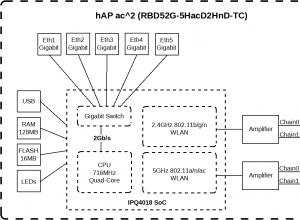
Mikrotik hAP AC - Роутер на все случаи жизни
В марте 2018 наконец-то в продажу поступила новинка от MikroTik - hAP AC2 (в кодировке вендора RBD52G-5HacD2HnD-TC . Этот аппарат давно ждали фанаты, долго и заранее обсуждали на форумах предполагаемые эксплуатационные характеристики. Для низкой цены SOHO
Видео
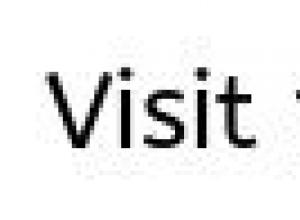
Смартфон-коммуникатор "Нокиа Х6": обзор, характеристики и отзывы SIM-карта используется в мобильных устройствах для сохранения данных, удостоверяющих аутентичность абонентов мобильных услуг
Нокиа х6 является ярким, стильным, музыкальным представителем мультимедийных мобильных телефонов от всемирно известной финской компании Nokia. Гаджет представлен на общее обозрение 2 сентября 2009 года на конференции Nokia World 2009, которая прошла в Гер
Браузеры
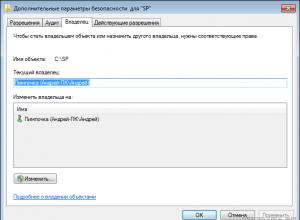
Изменение прав на файлы или папки в Linux Специальные права доступа к файлам в Linux
В этой статье мы подробно расскажем о том, как можно изменить права доступа к файлам и папкам в Windows 7, а равно как о смене владельца файла либо папки. Эти знания пригодятся, например, для организации домашней сети, к которой подключено несколько польз
Windows 8

ArcheAge - Системные требования
Системные требования ArcheAge - это описание примерных характеристик, которым должен соответствовать компьютер для того, чтобы на нём могло использоваться какое-либо определённое программное обеспечение. Эти характеристики могут описывать требования как
Компьютер
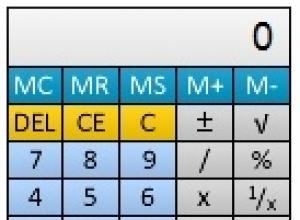
Что такое гаджеты и виджеты и как их установить в Windows Как выставить гаджеты на рабочий стол
Гаджеты — это небольшие компьютерные приложения, несущие в себе множество полезных функций. Так, данные мини-программы позволяют отслеживать погодные показатели, быть в курсе последних новостей, показывать на рабочем столе часы, календарь и т. п. Чтобы ус